Impression depuis le plateau multifonctions
Pour imprimer sur du papier calque, des étiquettes, des transparents, du papier de format non standard ou des enveloppes, il faut charger le papier dans le plateau multifonctions.
Format standard
On peut charger du papier de format standard A/B ou en pouces.
Format libre
On peut charger du papier de format libre (99 mm x 148 mm à 297 mm x 431 mm).
Format personnalisé
On peut charger du papier de format non standard (99 mm x 148 mm à 297 mm x 431 mm).
Enveloppe
N° 10(COM10) (104,7 mm × 241,3 mm), Monarch (98,4 mm × 190,5 mm), DL (110 mm × 220 mm), ISO-B5 (176 mm × 250 mm), ISO-C5 (162 mm × 229 mm), Nagagata 3 (120 mm × 235 mm), Yougatanaga 3 (120 mm × 235 mm), Kakugata 2 (240 mm × 332 mm)
|
IMPORTANT
|
|
Respecter les consignes suivantes lors de l'utilisation du plateau multifonctions :
Quantité de papier : 1 à 80 feuilles environ (64 g/m2, pile de 10 mm environ)
Format papier : 99 mm x 148 mm à 297 mm x 431 mm
Grammage : 52 à 220 g/m2
Le papier bouclé ou courbé doit être aplani avant utilisation, pour qu'il soit correctement entraîné dans le plateau multifonctions (courbure maximale : moins de 10 mm pour le papier normal, moins de 5 mm pour le papier épais). Certains types de papier peuvent répondre aux spécifications ci-dessus et ne pas être compatibles avec le plateau multifonctions.
Bien aérer les feuilles de papier avant de les mettre en place. Il est plus particulièrement important d'aérer le papier fin, recyclé, pré-perforé, épais, les étiquettes et les transparents avant de les charger.
Ne pas placer simultanément des formats ou des types de papier différents.
Veiller à bien définir le type de papier. En cas d'impression sur des papiers spéciaux, papier épais ou transparents notamment, il est important de bien définir le type de papier (surtout dans le cas du papier épais). La qualité de l'image pourrait sinon s'en trouver affectée. De plus, l'ensemble de fixation pourrait s'encrasser et des bourrages papier pourraient se produire, nécessitant l'intervention d'un technicien.
|
|
REMARQUE
|
|
Pour des impressions de qualité, utiliser le papier recommandé par Canon.
|
1.
Ouvrir le plateau multifonctions.
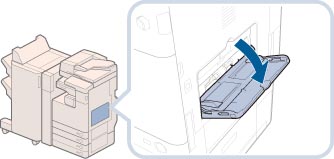
|
REMARQUE
|
|
Si le format papier qui va être chargé dans le plateau multifonctions n'est pas le même que celui défini dans [Mémoriser régl. par défaut plat. multifctns] sous [Préférences] (Réglages/Enregistrement), régler l'option [Mémoriser régl. par défaut plat. multifctns] sur "Non". (Voir "Mémorisation des réglages par défaut du plateau multifonctions".)
|
Si le papier à utiliser est déjà chargé dans le plateau multifonctions :
Appuyer sur [Choisir papier] → spécifier le papier chargé → passer à l'étape 6.
Sélectionner le papier actuellement chargé dans le plateau multifonctions, comme indiqué ci-dessous.

Si le papier chargé dans le plateau multifonctions n'est pas le papier à utiliser :
Vérifier si une tâche est réservée. (Voir "Vérification et annulation de tâches à partir de l'écran Statut tâches".)
Si c'est le cas, il est possible de programmer un changement de papier au niveau du plateau multifonctions. Pour plus d'informations, voir les points suivants :
Réservation d'une tâche utilisant un type de papier différent de celui placé dans le plateau multifonctions, pour Copie
Réservation d'une tâche utilisant un type de papier différent de celui placé dans le plateau multifonctions, pour Accès aux fichiers enregistrés
Si ce n'est pas le cas, enlever le papier du plateau multifonctions → reprendre la procédure à l'étape 2.
2.
Régler les guides coulissants en fonction du format papier.

Pour charger de grands formats, sortir le plateau auxiliaire.

3.
Charger le papier dans le plateau multifonctions.
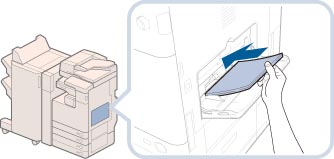
S'assurer que la hauteur de la pile de papier ne dépasse pas le repère de capacité ( ).
).
 ).
).Si le papier est courbé lors de l'utilisation du plateau multifonctions, un bourrage papier risque de se produire. Il est donc nécessaire d'aplanir le papier comme indiqué dans le diagramme avant de charger le papier dans le plateau multifonctions.

Pour imprimer au verso d'une feuille déjà imprimée, la charger dans le plateau multifonctions avec la face imprimée vers le bas, comme illustré ci-dessous.

|
IMPORTANT
|
|
Lors du chargement du papier sur le plateau multifonctions, aligner soigneusement la pile de feuilles entre les guides coulissants. Un chargement incorrect risque de provoquer un bourrage papier.
Lors du chargement du papier sur le plateau multifonctions, bien aligner la pile de feuilles entre les guides coulissants. Il est possible que le papier ne soit pas alimenté si les guides coulissants sont plus étroits que le format utilisé, ce qui risque de faire courber le papier.
|
|
REMARQUE
|
|
Suivre les instructions éventuellement indiquées sur l'emballage du papier, qui concernent son chargement.
La face du papier à imprimer doit être chargée vers le bas dans le plateau multifonctions.
En cas de problème de qualité d'impression ou de bourrage papier, retourner le papier au chargement.
Pour plus d'informations sur l'orientation des feuilles préimprimées (comportant un logo ou un motif), voir "Relation entre l'orientation de l'original et celle du papier".
|
En cas de chargement d'enveloppes dans le plateau multifonctions :
Prendre cinq enveloppes, les placer comme indiqué, puis les empiler.
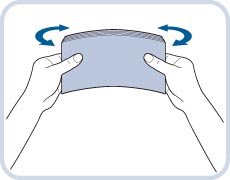
Répéter cette étape cinq fois pour chaque liasse de cinq enveloppes.
Placer les enveloppes sur une surface propre et lisse et appuyer manuellement sur les enveloppes dans le sens des flèches pour les aplanir.

Répéter cette étape cinq fois pour chaque liasse de cinq enveloppes.
Redresser les quatre coins pour aplanir les deux faces de l'enveloppe.

|
IMPORTANT
|
|
Si l'on utilise des enveloppes à rabat préencollé, la chaleur et la pression imprimées par l'ensemble de fixation peuvent faire fondre la colle.
Prendre soin d'aplanir les enveloppes dans le sens de chargement.
|
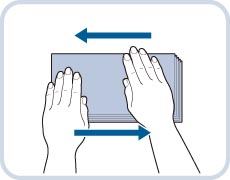
|
IMPORTANT
|
|
Ne pas imprimer sur le verso des enveloppes (partie avec le rabat).
Si les enveloppes sont gonflées d'air, les aplanir manuellement avant de les charger dans le plateau multifonctions.
|

Charger les enveloppes dans le sens indiqué dans l'illustration.
Si l'on utilise Nagagata 3, Kakugata 2 ou ISO-B5 :

Avec N° 10(COM10), Monarch, DL, ISO-C5 ou Yougatanaga 3 :

|
IMPORTANT
|
|
Le plateau multifonctions peut contenir cinq enveloppes à la fois.
Si les enveloppes ne passent pas correctement dans la machine alors que l'on a suivi la procédure jusqu'à ce stade, recommencer les opérations en introduisant les enveloppes une par une.
Plier le rabat avant de charger une enveloppe dans le plateau multifonctions, comme indiqué dans l'illustration.
|
4.
Sélectionner le format papier voulu.
|
IMPORTANT
|
|
Le format du papier ou de l'enveloppe spécifié doit être identique à celui du papier ou des enveloppes chargées dans le plateau multifonctions.
|
Pour sélectionner un format papier standard :
Sélectionner le format papier voulu → appuyer sur [Suivant].

|
REMARQUE
|
|
Pour sélectionner un format de papier exprimé en pouces, appuyer sur [Format en pouces].
|
Pour sélectionner un format papier non standard (Format libre) :
Appuyer sur [Format libre] → [Suivant].

Pour sélectionner un format papier non standard (Format perso.) :
Appuyer sur [Format perso.].
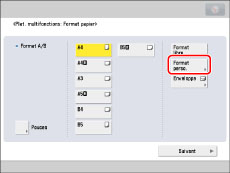
Appuyer sur [X] et [Y] → saisir chaque valeur → appuyer sur [OK].
Il est également possible de sélectionner une touche de format ([S1] à [S5]) contenant un réglage de format de papier mémorisé, au lieu de saisir les valeurs.
|
REMARQUE
|
|
En cas d'erreur, appuyer sur
 → saisir les valeurs correctes. → saisir les valeurs correctes.Pour sélectionner un format de papier mémorisé sous une touche de format ([S1] à [S5]), il convient de mémoriser au préalable le format de papier irrégulier sous la touche de format. Pour plus d'informations sur la mémorisation de formats de papier irréguliers, voir "Mémorisation/modification/suppression des formats de papier personnalisés".
|
Appuyer sur [Suivant].
Pour sélectionner un type d'enveloppe :
Appuyer sur [Enveloppe].

Si [Spécif. type enveloppe plat. multifonctions] est réglé sur "Oui" dans [Préférences] (Réglages/Enregistrement), sélectionner le type d'enveloppe → appuyer sur [OK].

Si [Spécif. type enveloppe plat. multifonctions] est réglé sur "Non" dans [Préférences] (Réglages/Enregistrement), il est impossible de sélectionner un type d'enveloppe. En appuyant sur [Enveloppe], le type d'enveloppe N° 10(COM10) est automatiquement sélectionné.
|
IMPORTANT
|
|
Si le type d'enveloppe n'est pas bien défini, un bourrage papier se produira.
|
Appuyer sur [Suivant] → [OK] → passer à l'étape 6.
5.
Sélectionner le type de papier voulu → appuyer sur [OK].

Si le papier utilisé ne figure pas dans la liste, appuyer sur [Réglages détaillés] → sélectionner le type de papier → appuyer sur [OK].

En cas d'impression au verso d'une feuille déjà imprimée, appuyer sur [Verso page recto verso].
|
REMARQUE
|
|
Les transparents ne peuvent être sélectionnés que si A4 est le format papier choisi.
Pour plus d'informations sur les formats de papier, voir "Types de papier disponibles".
Il est possible de mémoriser des types de papier ne figurant pas dans la liste des réglages détaillés pour Sélection du type de papier. Pour plus d'informations sur la mémorisation d'un type de papier personnalisé, voir "Mémorisation/modification des types de papier personnalisés".
|
6.
Appuyer sur [OK].
Si un écran s'affiche pour demander de régler les guides coulissants, régler leur écartement → spécifier le format papier → appuyer sur [OK].

Si un écran s'affiche pour demander de régler les guides coulissants ou de vérifier [Mémoriser régl. par défaut plat. multifctns] dans Réglages/Enregistrement, régler l'écartement de ces guides de sorte qu'il corresponde au format papier défini sous Mémoriser régl. par défaut plat. multifctns. ou régler l'option [Mémoriser régl. par défaut plat. multifctns] sur "Non" sous [Préférences] (Réglages/Enregistrement). (Voir "Mémorisation des réglages par défaut du plateau multifonctions".)
7.
Placer les originaux → sélectionner les réglages souhaités.
Si la fonction Copie est sélectionnée, placer les originaux.
Lors de l'impression de documents stockés dans une boîte aux lettres, sur un support mémoire, dans l'Espace avancé de la machine ou d'une autre machine imageRUNNER ADVANCE du réseau ou dans la Boîte Fax/I-Fax, cette étape est inutile.
8.
Appuyer sur  .
.
 .
. En cas d'impression de fichiers mémorisés, appuyer sur [Début impression].
La lecture ou l'impression démarre.
|
REMARQUE
|
|
Pour annuler tous les réglages et revenir au mode par défaut, appuyer sur
 . Les réglages par défaut sont restaurés. Cependant, les fichiers seront désélectionnés même si des fichiers ont été sélectionnés dans [Accès fich. enregistrés]. . Les réglages par défaut sont restaurés. Cependant, les fichiers seront désélectionnés même si des fichiers ont été sélectionnés dans [Accès fich. enregistrés]. |
|
IMPORTANT
|
|
Lors de l'utilisation du papier calque, alimenter une feuille à la fois et retirer chaque feuille au fur et à mesure de sa sortie dans le réceptacle. Le chargement de plusieurs feuilles en même temps risque de créer des bourrages papier.
Selon le type de papier épais à utiliser, le chargement de plusieurs feuilles dans le plateau d'alimentation peut provoquer un bourrage papier. Dans ce cas, charger le papier épais une feuille après l'autre.
En cas d'impression recto verso, sélectionner le mode Recto verso. Le papier imprimé peut se froisser, selon son degré d'humidité.
Pour imprimer au verso d'une feuille déjà imprimée, charger le papier dans le plateau multifonctions et appuyer sur [Verso page recto verso] dans l'écran de sélection du papier qui apparaît.
En cas d'impression sur enveloppe, ne pas autoriser plus de 10 enveloppes dans le réceptacle de sortie. Il faut toujours vider le réceptacle de sortie dès l'accumulation de 10 enveloppes.
|
|
REMARQUE
|
|
La lecture des originaux ci-dessous rend impossible l'utilisation de la sélection automatique du format papier. Il faut choisir la sélection manuelle :
Transparents de rétroprojection et autres objets hautement transparents
Originaux comportant un fond très sombre
Les enveloppes risquent de se froisser lors de l'impression.
|